Nasveti za uporabo YouTuba v telefonu
YouTube na vašem telefonu je podoben YouTubu v vašem osebnem računalniku. Če ne želite prenesti Aplikacija YouTube, ali če na pametnem telefonu nimate prostora za aplikacijo, je spletno mesto YouTube za mobilne naprave najboljša možnost za gledanje videoposnetkov v telefonu.
The Spletno mesto YouTube za mobilne naprave ni isto kot mobilna aplikacija. Za dostop do mobilnega spletnega mesta potrebujete samo internetni brskalnik na pametnem telefonu, na primer Google Chrome ali Safari.
Mobilno spletno mesto ima štiri zavihke na dnu zaslona: Domov, V trendu, Naročnine, in Knjižnica. Uporabite te nasvete za krmarjenje po zavihkih in drugih nastavitvah.
01
od 05
Oglejte si videoposnetke YouTube na spletnem mestu za mobilne naprave
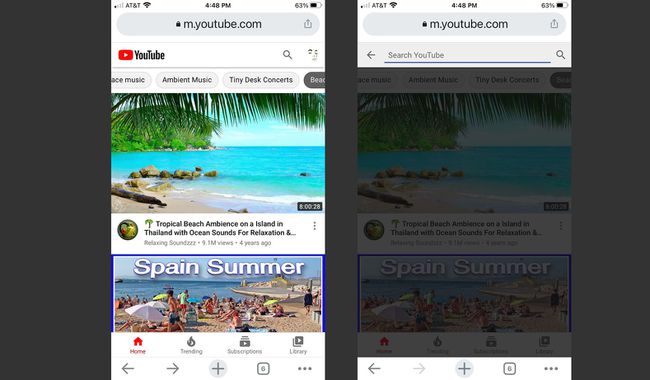
Ko se prijavite na mobilno spletno mesto, se Domov zaslon prikaže seznam videoposnetkov na podlagi vaše zgodovine ogledov. Izberite videoposnetek za ogled ali tapnite Iskanje ikono v zgornjem desnem kotu zaslona za iskanje videoposnetka.
Če želite komentirati videoposnetke ali naložiti videoposnetke na svoj kanal YouTube,
02
od 05
Oglejte si, kaj je v trendu na YouTubu
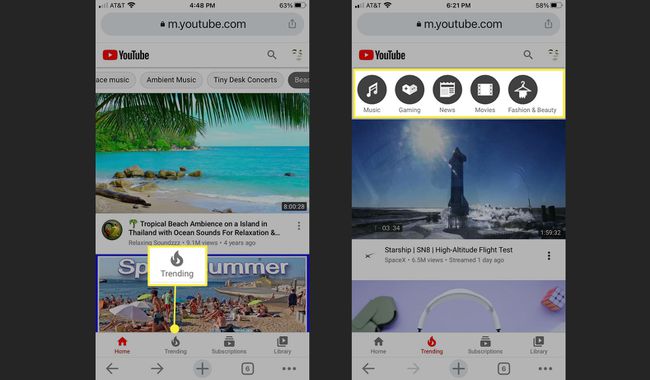
Dotaknite se V trendu zavihek, da si ogledate vse, kar je priljubljeno v YouTubu. Pomikajte se po videoposnetkih ali izberite eno od petih kategorij na vrhu strani Priljubljeno, če si želite ogledati videoposnetke v naslednjih kategorijah:
- Glasba
- Igranje iger
- Novice
- filmi
- Moda in lepota
03
od 05
Pojdite naravnost na svoje naročnine
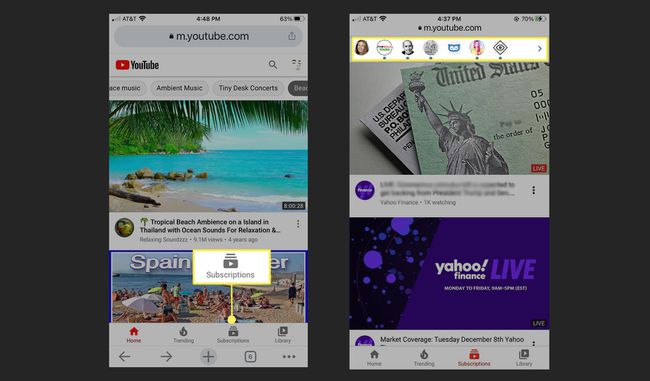
Dotaknite se Naročnine zavihek za ogled nedavno naloženih videoposnetkov s kanalov, na katere ste naročeni. Izberite videoposnetek za ogled ali tapnite profilno sliko kanala na vrhu strani z naročninami, če si želite ogledati več videoposnetkov z določenega kanala.
Če ne vidite kanala, ki ga iščete, tapnite puščico desno v zgornjem desnem kotu, da si ogledate več kanalov, na katere ste naročeni.
04
od 05
Za zgodovino ogledov se obrnite na knjižnico
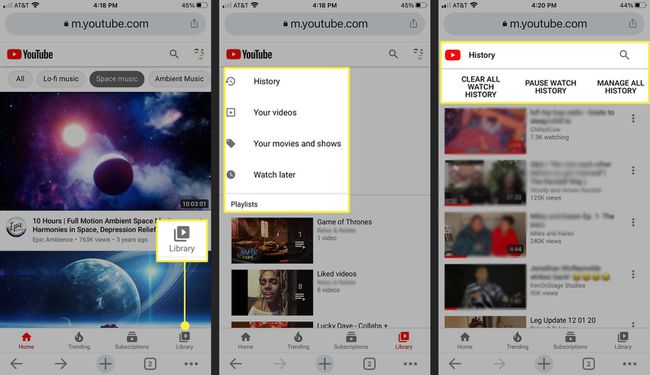
Pojdite na zavihek Knjižnica za upravljanje zgodovine ogledov videoposnetkov, zgodovine »všeč mi je« videoposnetkov in videoposnetkov, ki ste jih izbrali za ogled pozneje.
Nakupi in naloženi videoposnetki so shranjeni tudi v vaši knjižnici, vendar se morate prijaviti v mobilno aplikacijo ali glavno Spletno mesto YouTube za urejanje ali brisanje videoposnetkov.
05
od 05
Izberite svojo profilno sliko za več
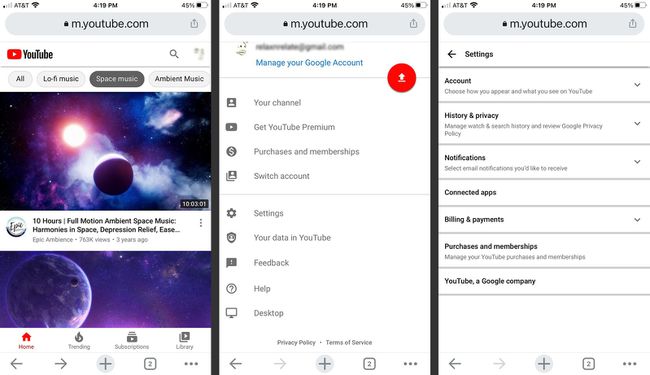
Do večine funkcij mobilnega spletnega mesta lahko dostopate prek zavihkov na dnu zaslona. Ko izberete sliko profila, lahko storite še več, na primer:
- Upravljajte svoj Google Račun.
- Pojdite v aplikacijo YouTube (dotaknite se puščice znotraj rdečega kroga).
- Pojdite na svoj YouTube kanal.
- Preklapljajte med računi YouTube.
- Dostopajte do nastavitev, če želite spremeniti obvestila spletnega mesta za mobilne naprave in še več.
- Preklopite na namizno različico.
